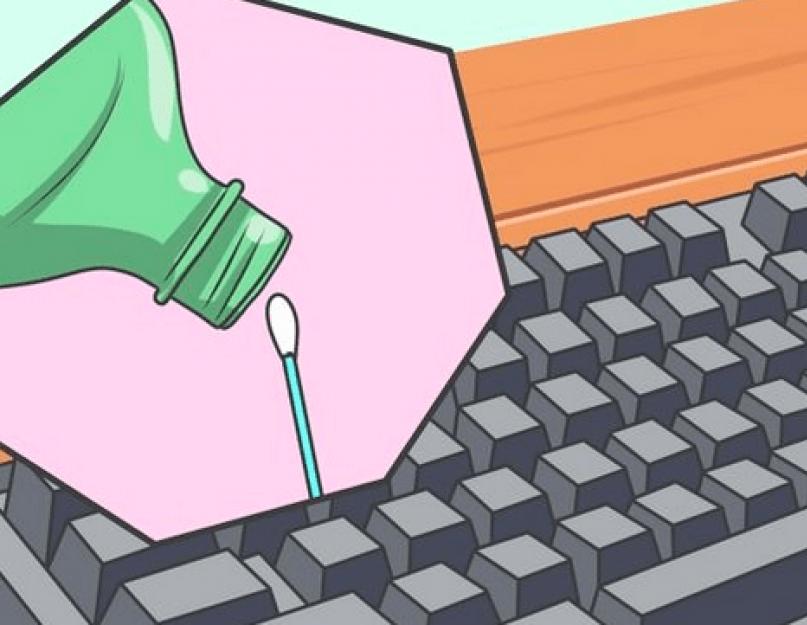05.11.2016 2 17 279 просмотров
Как почистить клавиатуру компьютера в домашних условиях? Этот вопрос рано или поздно вставал перед каждым владельцем ПК или ноутбука, ведь в современном обществе перед монитором люди и работают, и отдыхают, и общаются.
Нередко мы принимаем пищу без отрыва от новостей в интернете, и как следствие можем усеять клавиатуру крошками, покрыть жирными или липкими пятнами, а то и пролить на неё ненароком любимый напиток. Вдобавок никто не отменял бытовую пыль. Со всеми этими напастями можно справиться в домашних условиях, надо лишь знать некоторые нюансы устройства и соблюдать ряд правил.
Что может случиться с компьютером?
Чистка клавиатуры – это не прихоть чистюль, ведь загрязнения не только портят вид устройства, но и могут повредить его работе. Чем чревато отсутствие внимания к клавиатуре?
- залипание одной или нескольких клавиш;
- перебои в работе целого устройства;
- поломка ноутбука, где клавиатура является неотъемлемой важной частью.
Как и в работе человеческого организма, профилактика обойдётся дешевле, чем лечение. И если для обычного компьютера клавиатура не является «мозгом» или другим жизненно важным органом и может быть в крайнем случае заменена на новую, то для ноутбука повреждение её работы куда серьёзнее, а починка сложнее.

Чтобы почистить клавиатуру своими руками, надо запастись не только временем, но и некоторыми приспособлениями и средствами. Чем можно воспользоваться для самостоятельной чистки?
- автомобильный пылесос, фен, сжатый воздух в баллончике;
- ватные палочки;
- изопропиловый спирт;
- мягкая ткань;
- мыльный раствор;
- специальные салфетки для очистки техники;
- пластичное средство в виде лизуна;
- отвёртка для разборки.
Как почистить клавиатуру компьютера в домашних условиях?
Главная сложность связана с тем, что механическая клавиатура, состоящая из отдельных частей, склонна пропускать сор и грязь в пространство между клавишами. Такой особенности лишена цельная клавиатура мембранного типа, которая, к сожалению, имеет свои недостатки в использовании, которые не могут перекрыть лёгкости в процессе очищения.
Если панель загрязнена не сильно, очистку от пыли и крошек можно произвести очень просто и быстро, не прибегая к разборке устройства. Такой способ актуален и для ноутбуков, клавиатуру которых можно назвать несъёмной, так как потребуется разобрать устройство, чтобы добраться до труднодоступных мест, нуждающихся в чистке. Рассмотрим способы избавить клавиатуру от загрязнений в зависимости от их запущенности и застарелости.
Лёгкое загрязнение
К лёгким случаям можно отнести такие следы использования клавиатуры, которые доступно устранить самому, не разбирая её. Это налёт пыли, следы от пальцев, попадание крошек в промежутки между клавишами. Как правильно почистить клавиатуру компьютера в этой ситуации?
- Отсоединить её от основного устройства.
- Перевернуть клавиатуру, удалив мусор.
- Выдуть остатки пищи, пыль и крошки из-под неё с помощью фена, баллончика со сжатым воздухом или небольшого пылесоса, например, автомобильного.
- Протереть влажной тканью или специальными салфетками поверхность клавиш и другие части устройства.
- Включать и пользоваться после полного высыхания.
Среднее
Более сложный случай – когда на кнопках обнаружены следы жировых отложений. Это бывает не только тогда, когда хозяин ест дома за клавиатурой жирные пончики, но и просто в результате рядового использования устройства по прямому назначению. Здесь также не требуется ни разборки, ни участия специалистов, все мероприятия производятся пользователем.
- Не забыть отключить клавиатуру.
- Избавиться от пыли, крошек и прочего сухого мусора с помощью вытряхивания, фена или пылесоса.
- Протереть особо загрязнённые и засаленные места ватной палочкой, смоченной в изопропиловом спирте. Эта разновидность спирта щадящим образом очищает клавиши, не повреждая нанесённые на них символы. Если такого спирта нет в наличии, можно использовать этиловый или другие спиртосодержащие жидкости, предварительно убедившись, что они не стирают буквы и прочие знаки с кнопок. Не помешают здесь и салфетки для очистки техники, приобретённые в компьютерном магазине.
- Высушить поверхность. Можно отнести в тёплое место или продуть феном для ускорения процесса.
Видео: как почистить клавиатуру персонального компьютера.
Сильное

Чтобы чистить клавиатуру компьютера самостоятельно при сложном загрязнении, надо хорошо продумать все мелочи. Например, изучить расположение клавиш, сделать фотографию своей клавиатуры или распечатать картинку со схемой расположения кнопок. Пригодится такая информация потому, что при сильном загрязнении понадобится разобрать устройство и, если планируется его дальнейшая эксплуатация, правильно собрать. Алгоритм действий в этом случае таков.
- Как всегда, отключить клавиатуру от компьютера.
- Раскрутить её с помощью отвёртки, отделив нижнюю часть от верхней.
- Снять пластину, через которую идёт передача сигнала.
- Удалить клавиши по одной, осторожно подковыривая их тонкой отвёрткой. Это надо делать аккуратно, чтобы не сломать защёлки, на которых крепятся кнопки.
- Помыть клавиши в тёплом мыльном растворе, потерев их мягкой тряпочкой. К особенно сильным загрязнениям применить ватные палочки, смоченные в разведённом водой изопропиловом спирте. Смыть остатки мыла.
- Пыль и крошки, оставшиеся на месте клавиш стереть или удалить пылесосом, феном.
- Хорошо просушить кнопки и клавиатуру. Крайне нежелательно собирать непросохшие детали и подключать устройство к компьютеру.
- Произвести сборку по схеме расположения частей.
Нюансы чистки клавиатуры в ноутбуках
В ноутбуках и нетбуках популярных марок Lenovo, Asus, Acer и других используется встроенная клавиатура. Поэтому перед тем как производить капитальную очистку, необходимо оценить свои силы и степень загрязнения.

Если можно обойтись без разборки устройства, продувая пыль, если есть сомнения в способности своими силами собрать ноутбук после процедуры, лучше не рисковать. Разбирать самостоятельно ноутбук, находящийся на гарантии, нецелесообразно. Хорошие помощники в поверхностной очистке клавиатуры ноутбука:
- специальная щёточка, удаляющая сор из-под клавиш (вместо неё можно воспользоваться чистой и мягкой малярной кистью);
- «лизун», иначе говоря, пластичная липкая масса, которая проникает в промежутки между кнопками и цепляет на себя лишние частицы, затрудняющие работу устройства.
В случае обычного запыления вполне реально обойтись съёмом отдельных клавиш или клавиатуры при помощи расцепления специальных защёлок. Если такие средства оказались неспособны избавить ноутбук от загрязнений, придётся либо обратиться в сервисный центр для очистки, либо изучить строение клавиатуры, сфотографировать расположение клавиш и раскрутить ноутбук.
Нюансы устройства могут различаться в зависимости от модели ноутбука. Нужно обязательно снять шлейф, соединяющий клавиатуру с материнской платой, после чего уже можно приступать непосредственно к очистке, которая должна быть сухой и ювелирной.
Как почистить клавиатуру компьютера от пролитой жидкости?
Помимо загрязнения клавиатуры крошками еды и жирными пятнами, существует и более серьёзная проблема – проливание на неё согревающих сладких (чай, кофе) и алкогольных (пиво, водка и т. д.) напитков. Самым лучшим и безопасным методом избежать таких казусов является, конечно, разделение процессов – не есть и не пить возле компьютера и особенно ноутбука. Но не всегда это возможно. Как спасти залитую жидкостью клавиатуру?
- Немедленно отключить устройство.
- Перевернуть, чтобы дать возможность вытечь напитку.
- Протереть максимально остатки влаги ватными дисками или мягкой тканью, салфеткой, не оставляющей кусочков.
- Дополнительно высушить внутреннюю часть клавиатуры с помощью фена, настроенного на режим холодного обдува воздухом при максимальной мощности.
- Убедившись в полном высыхании, подключить устройство и протестировать его работу.
Дополнительно
Сколько стоит почистить клавиатуру ноутбука
Если процедура самостоятельной чистки внушает опасения, можно отдать её выполнение сторонним исполнителям – работникам сервисных центров, которые разберут и соберут устройство без потерь. Простая чистка или замена кнопок ноутбука обойдётся в 200 или более рублей, в зависимости от населённого пункта и места. Это на порядок ниже, чем ремонт клавиатуры, который потребуется при залитии или сильном загрязнении, так как в этом случае необходимо разобрать устройство с разделением слоёв и восстановлением токопроводящих дорожек. В некоторых обстоятельствах легче заменить старую на новую.
Что делать, если чистил клавиатуру, а она перестала работать?
Надо проверить правильность сборки и при невозможности вернуть клавиатуру к жизни избавиться от неё. Ноутбуком можно пользоваться с подключаемой внешней клавиатурой.
Чистка клавиатуры – обязательная профилактическая процедура для ноутбуков любой интенсивности использования, которую рекомендуют проводить как минимум дважды в год. Однако бывают и форс-мажорные обстоятельства в виде пролитого кофе (чая, сока и т.п.), которые вынуждают проводить промывку клавиатуры в срочном порядке. И сделать это можно своими руками.
Если такой форс-мажор еще «свежий», то сначала нужно в срочном порядке обесточить гаджет, в том числе вынув из него аккумулятор, а затем приступать к промывке. Учтите, что если вы ограничитесь только просушкой клавиатуры – не факт, что через время кнопки не станут заедать. Чтобы добраться до клавиатуры, сначала снимаем верхнюю панель ноутбука. Крепится она на защелках, поэтому достаточно чем-то тонким (краем плоской отвертки, ножом, карточкой пополнения счета) поддеть и приподнять один край. После этого легко отойдут остальные защелки.











Если вы не чувствуете в себе уверенности, что справитесь с промывкой клавиатуры на своем ноутбуке самостоятельно – доверьте процедуру специалистам сервисного центра. К ним же придется обратиться и в том случае, если вы обнаружите, что проведенная промывка не дала результатов.
В среднем человек проводит за компьютером больше двух часов в день. Неудивительно, ведь подключенная к сети компьютерная техника предоставляет безграничные возможности в плане работы, отдыха и развлечений, поэтому так важно знать, как почистить клавиатуру компьютера.
Некоторые пользователи, чтобы не пропустить интересные события, происходящие в игровом мире или в глобальной сети, пьют и едят за компьютером. В результате на клавиатуру, которая используется для ввода информации, помимо волос, пыли и грязи, попадают крошки и остатки пищи. Все это накапливается на поверхности устройства и проникает внутрь через пустоты между клавишами.
Если компьютерная клавиатура не подвергается периодической профилактической чистке, со временем уровень загрязнения достигает критической отметки. На начальном этапе это приводит к ухудшению внешнего вида, дальше ухудшается работа прибора, а в конечном итоге он выходит из строя.
Советую не доводить клавиатуру до такого состояния и систематически производить чистку. Все тонкости проведения этой несложной процедуры я рассмотрю в этой статье.
Способы очистки клавиатуры без разборки и снятия клавиш
Очистить клавиатуру компьютера в домашних условиях можно несколькими способами. Для начала рассмотрим варианты, которые не предусматривают разборку. Эти способы идеально подходят для профилактической чистки и поддержания в нормальном состоянии.
Важно! Прежде чем начать работу, обязательно отключите устройство от компьютера. Чистка не обесточенной клавиатуры несет потенциальную опасность для здоровья и жизни.
- Салфетка и мягкая щетка . Способ подойдет, если поддерживаете клавиатуру в чистоте, проводя частые и регулярные чистки. Используя мягкую щетку, удалите пыль и мусор, скопившийся между кнопок. Для завершения процедуры пройдитесь по поверхности смоченной в спирте или в специальной жидкости салфеткой.
- Сжатый воздух . Благодаря этому способу легко удаляется пыль вместе с крошками и скопившейся грязью из-под кнопок. Купите в специализированном магазине баллон со сжатым воздухом. Подсоедините насадку, направьте выпускное отверстие на одно из отверстий на клавиатуре и нажмите на колпачок. Вместе с воздухом наружу извлекутся частички загрязнений.
- Пылесос . Использование пылесоса для чистки – хорошая альтернатива предыдущему способу. Сначала активируйте режим «выдува», чтобы добиться эффекта от баллончика. Затем включите обычный режим, чтобы собрать застрявшие между клавишами частицы грязи и крошки.
Трех способов достаточно, чтобы очистить не сильно загрязненную клавиатуру и вернуть ей первозданный вид. Поверьте, количество извлеченного из корпуса мусора вас удивит. В результате получите чистый прибор, который при правильном использовании прослужит еще не один год.
Пошаговая очистка клавиатуры от пыли с разбором

Если решили провести тотальную очистку клавиатуры от пыли и грязи, без разборки не обойтись. Для проведения процедуры понадобится небольшая отвертка, пакет, немного моющего средства и старая зубная щетка. Приступим.
- Отсоедините клавиатуру от компьютера. Перед разборкой обязательно сфотографируйте устройство, чтобы в дальнейшем не возникло трудностей с размещением клавиш.
- Положите клавиатуру на рабочую поверхность клавишами вниз, открутите все болты и аккуратно снимите крышку. Вы увидите пленку с контактными дорожками. Для ее снятия открутите болтики на проводнике, посредством которого пленка подсоединяется к плате.
- Снимите клавиши. Используя маленькую отвертку, подденьте уголок клавиши и слегка приподнимите. Кнопка легко отсоединится. Аналогичным образом поступите с остальными клавишами.
- Отсоединенные клавиши сложите в пакет, добавьте немного теплой воды и моющего средства. Завяжите пакет и хорошенько встряхните. Слейте мыльный раствор, а кнопки хорошенько прополощите и отправьте на сушку.
- Приступайте к очистке корпуса клавиатуры. Опустите зубную щетку в мыльный раствор, после чего пройдитесь по поверхности. После чистки ополосните водой и хорошенько просушите.
- Соберите клавиатуру. Сначала вставьте все кнопки в соответствии с фотографией. Поставьте на место эластичные контакты, плату и пленку с проводниками. Не забудьте закрутить винты.
- В последнюю очередь аккуратно уложите кабель и прикрутите крышку. Клавиатура готова к дальнейшему использованию по назначению.
Видео инструкция
Благодаря этой простой инструкции вы легко проведете комплексную очистку клавиатуры от пыли, грязи и прочих загрязнений.
Как почистить клавиатуру после пролитой жидкости

Залитая компьютерная клавиатура – проблема, с которой сталкиваются многие пользователи и геймеры. Если по неосторожности пролили на клавиатуру воду, кофе , чай или любую другую жидкость, не медлите.
- Первым делом отсоедините клавиатуру от компьютера во избежание короткого замыкания.
- Переверните прибор, чтобы вылить попавшую вовнутрь жидкость. Остатки влаги с поверхности компьютерного модуля уберите ватным тампоном.
- После описанных выше манипуляций просушите корпус феном, активировав режим холодного воздуха.
Если в корпус попало много жидкости, разберите устройство, руководствуясь описанной в предыдущей части инструкцией. Для устранения липких следов от сладких напитков используйте специальное моющее средство и ватный тампон.
Если проблема носит серьезный характер, советую отнести устройство в сервисный центр. Сотрудники компании почистят, проведут диагностику, проверят контакты и при необходимости заменят вышедшие из строя элементы.
Для проведения наружной профилактической очистки клавиатуры специальные навыки не нужны. Обеспечив устройство должным уходом, вы продлите срок службы и сэкономите деньги на ремонте или покупке замены.
Как бы аккуратно вы не работали с электроникой, никуда не деться от проявлений человеческой сущности: кто-то грешит едой возле ноутбука, кто-то любит выпить ароматный кофе и съесть хрустящее рассыпчатое печенье. Поэтому как не соблюдай компьютерную гигиену, через непродолжительное время обязательно встанет вопрос: как почистить клавиатуру ноутбука в домашних условиях?
Зачем чистить ноутбук?
Любое устройство, которое работает от электроэнергии притягивает к себе пыль, такова природа электромагнетизма, а если еще устройство оснащено системой принудительной вентиляции, то пыль и грязь будут собираться внутри как пчелы в улей. Как раз таким устройством является ноутбук.
 Уход и профилактика по отношению к ноутбуку сводится к своевременному и правильному избавлению его от пыли и пятен. Это необходимо не только для поддержания аккуратного внешнего вида, но и что самое важное, для нормальной работоспособности девайса и продления его срока службы.
Уход и профилактика по отношению к ноутбуку сводится к своевременному и правильному избавлению его от пыли и пятен. Это необходимо не только для поддержания аккуратного внешнего вида, но и что самое важное, для нормальной работоспособности девайса и продления его срока службы.
Важно! Если вашему ПК уже несколько лет и он вам нужен для работы или мощных игр, возможно, вам пригодится наш , составленных из моделей последнего выпуска.
К чему может привести загрязнение клавиатуры ноутбука?
Если пыль и грязь попадают внутрь клавиатуры обычного компьютера, то единственный вред, который они нанесут — это испортят саму клавиатуру. А вот когда грязь и пыль с клавиатуры ноутбука попадают на его “начинку”, тогда вас ожидают следующие неприятности:
- Из-за попадания механического мусора внутрь, могут западать одна или несколько кнопок.
- Выход всех клавиш из строя может произойти в случае, если вы нечаянно опрокинули стакан с жидкостью на поверхность.
- Поломка внутренних деталей ноутбука также может произойти из-за попадания влаги внутрь;
- Ноутбук выключается из-за перегрева — это может случится, если пыль и грязь попали на радиатор. Как результат — вентиляционная система перестает пропускать воздух.
Учитывая все эти факторы, знать, как почистить клавиатуру ноутбука, необходимо каждому его владельцу и регулярно этим заниматься самостоятельно, если нет времени отнести прибор к специалистам.
Важно! Не забудьте о том, что надо следить и за чистотой самой системы. Решите обе проблемы одновременно, выбрав более подходящий вариант из предложенных нами в отдельной статье .
Как почистить клавиатуру ноутбука?
Сначала разберитесь, какая чистка вам нужна — поверхностная или глубокая:
- Поверхностная чистка предусматривает очищение клавиш, а также пространства между ними.
- Глубокая чистка поможет удалить пыль с контактов, чтобы она не осела на внутренние устройства ноутбука.
Важно! Клавиатура девайса нуждается в двух видах чистки, но чем чаще вы будете делать поверхностную очистку, тем реже придется прибегать к глубокой. Учтите также тот факт, что далеко не во всех моделях можно просто снять кнопки. В некоторых ноут- и нетбуках они представляют собой единую конструкцию с панелью. Поэтому, если у вас именно такая техника, то придется практически полностью разбирать устройство для глубокой чистки.
Средства для чистки ноутбука
Проводить поверхностную очистку клавиатуры нужно регулярно, не реже 1 раза в месяц. В специализированных магазинах можно купить набор для чистки. В него входят щетка, салфетка и чистящая жидкость. Такой набор поможет вам почистить клавиатуру более основательно. Если специальных жидкостей для протирки кнопок нет под рукой, примените подручные средства для чистки клавиатуры ноутбука.
Предлагаем некоторые из них:
- Разведенный изопропиловый спирт. Это оптимальное чистящее средство, которое поможет избавиться от стойких загрязнений. Мягкую ветошь пропитайте спиртом и протрите аккуратно все клавиши. Обрабатывайте клавиатуру осторожно, не переборщите с жидкостью, чтобы она не капала между клавиш на контакты.
Важно! Ацетон и другие агрессивные вещества использовать нельзя, так как они могут не только стереть краску клавиатуры, но что самое страшное, оплавить корпус ноутбука. Этиловый спирт и водка также могут испортить краску на кнопках.
- Мыльная вода. Смочите тампон или ватную палочку в мыльной воде и аккуратно удалите загрязнение с кнопок. После процедуры обязательно протрите клавиатуру сухой тканью, поскольку влага устройству противопоказано.
Основные правила применения чистящих средств
- Применяйте только специальные жидкости, а также безворсовые салфетки, которые продаются в любых компьютерных магазинах. Пользователи рекомендуют качественные средства очистки компьютерной техники от фирмы “Defender”.
- Используйте специальные мягкие щетки для удаления пыли и грязи между клавишами, а очищать сами кнопки лучше с помощью салфеток.
Важно! Перед тем, как почистить клавиатуру ноутбука в домашних условиях, полностью отключите его от электропитания и выньте аккумулятор.
Как удалить грязь из под клавиатуры?
Под клавишами также собираются грязь и мусор, которые мешают нормальной работе ноутбука. Самый простой способ избавиться от мусора — перевернуть устройство и вытряхнуть содержимое.
Для этой же цели можно использовать:
- кисточку с длинным жестким ворсом;
- фен — приподнимите ноутбук и наклоните его, продуйте клавиатуру холодным воздухом;
- бытовой пылесос, используя узкую насадку;
- портативный баллончик со сжатым воздухом — такой аэрозоль продается в компьютерных магазинах.
Важно! При чистке пылесосом не включайте его на полную мощность.
Глубокая чистка клавиатуры ноутбука
 Если вы хотите быть уверенным, что грязи в клавиатуре не осталось, то проведите глубокую чистку. Вам необходимо:
Если вы хотите быть уверенным, что грязи в клавиатуре не осталось, то проведите глубокую чистку. Вам необходимо:
- разобрать клавиатуру;
- снять клавиши, используя отвертку;
- почистить резинки и контакты, используя чистящее средство и мягкие салфетки.
Важно! Делать все это нужно очень осторожно, так что если вы не уверены в своих силах и результате — не беритесь, а обратитесь в сервисный центр. Там специалисты снимут кнопочки специальным инструментом, не повредив их, а также проведя необходимую чистку, вернут все обратно.
Если вы все же решились основательно почистить ноутбук в домашних условиях, воспользуйтесь следующим алгоритмом:
- Сфотографируйте клавиатуру, чтобы по окончанию работы все вернуть на прежнее место.
- С помощью отвертки снимите клавиши. Крепление кнопочек клавиатуры хоть и простое, но очень слабое. Поэтому действуйте осторожно, чтобы не повредить шлейф.
- Как только клавиши будут отсоединены, при помощи кисточки или специального пылесоса для чистки ноутбуков удалите пыль (подойдет и пылесос для чистки мягкой мебели).
- Верните все клавиши на свои места.
- Если после чистки пара клавиш не работают, а вы уверены что сделали все правильно, то замените клавиатуру. Скорее всего, дело не в пыли.
Важно! После того, как вы справились со всей работой, проверьте работу устройства. Возможно, вам надо будет уделить ему еще немного времени. Для этого мы подготовили подборку способов, .
Какие могут возникнуть сложности в уходе за ноутбуком?
Бывают случаи, когда обыкновенной чисткой клавиатуры обойтись не удается. Например, когда вы ноутбук залили соком или чаем. Здесь уж придется полностью разбирать клавиатуру, промывать ее с помощью специального раствора.
Ноутбук – верный спутник многих современных людей. Его берут на работу, на учебу, а иногда даже на отдых. И неудивительно, что довольно быстро клавиатура забивается, кнопки начинают западать или практически не нажимаются.
- Вам надоело печатать текст, пропуская буквы?
- Вас раздражает необходимость несколько раз нажимать на клавишу, чтобы она сработала?
- Вы хотите привести клавиатуру любимого «ноута» в первозданное состояние?
Что ж, тогда эта статья – именно то, что нужно. Мы расскажем, как решить задачу быстро и без каких-то особенных усилий.
Почему клавиатура приходит в негодность: основные причины
Итак, давайте внимательно посмотрим на ноутбук. Клавиатура – самая уязвимая его часть. И вот почему:
- Помимо мыши или сенсорной панели, она используется наиболее часто;
- Механическое нажатие на клавиши приводит к неисправности некоторых из них;
- Между клавиш забивается пыль, проникая и к внутренним деталям тоже;
- Очень часто на клавиатуру проливаются различные жидкости, а также попадают крошки от еды.
Все это отнюдь не способствует продлению жизни гаджета. Более того, неправильное и неаккуратное обращение с ним может запросто привести к преждевременной поломке. Вот почему настоятельно не рекомендуем сочетать приемы пищи и работу или игру за портативным компьютером. Да и за стационарным тоже.
Итак, с причинами проблемы разобрались. Теперь давайте посмотрим, как они могут проявляться. Вот основные симптомы:
- Западают клавиши.
- Клавиши трудно нажимаются.
- На кнопках и между ними видна грязь, пятна, масляные следы.
Все это – очень тревожные признаки. И чем быстрее вы очистите свою клавиатуру, тем лучше, потому что в самых запущенных случаях помочь могут только профессионалы после полной разборки гаджета. А иногда исправить проблему и вовсе становится невозможным. Именно поэтому лучше самостоятельно следить за состоянием ноутбука и вовремя проводить его чистку. А как это сделать, сейчас расскажем.
Итак, у ноутбука клавиатура более чувствительная, чем у обычного компьютера. Тот факт, что она вмонтирована в корпус и представляет единое целое со всеми остальными деталями, делает разборку очень затруднительной. Ведь вы рискуете испортить весь гаджет. Поэтому постараемся обойтись без разборов.

Всего существует несколько действенных способов:
- Очистка при помощи сжатого воздуха;
- Очистка специальными влажными салфетками;
- Очистка минипылесосом;
- Очистка посредством специального набора;
- Разборка клавиатуры.
Давайте внимательно ознакомимся с каждым из них.
Способ первый: помощник – сжатый воздух
Есть такой прибор, он называется «воздуходувка», внешне выглядит как увеличенный пистолет, которым играют мальчишки. При включении в сеть подает мощную струю воздуха. Отлично проявляет себя в очищении от старой, уже слежавшейся пыли системных блоков стационарных компьютеров. В принципе, пригодится и для работы с ноутбуком, но еще лучше подойдет баллончик со сжатым воздухом. Он дает более тонкую струю, что актуально для небольшой клавиатуры гаджета. Преимущества: сухая уборка, внутрь не попадет ни капли влаги, мощности хватает на то, чтобы удалить даже самую мелкую и труднодоступную пыль. Недостатки: такая очистка не из дешевых. Баллончика при сильном загрязнении может не хватить даже на раз, при этом стоит он в районе 500 рублей.
Способ второй: в руках специальная салфетка или щетка
Промышленность выпускает огромный ассортимент сопутствующих товаров для компьютерной техники. Сейчас в любом специализированном магазине можно найти салфетки и щетки, предназначенные как раз для чистки клавиатур. Аксессуар, несомненно, удобный, но не особенно эффективный, и вот почему. Щеткой вы должны аккуратно и осторожно вымести всю грязь и пыль, накопившуюся между кнопок. Затем салфеткой протереть это пространство и сами клавиши. Во-первых, процесс займет много времени. Во-вторых, нужно быть очень внимательным, чтобы ничего не повредить. В-третьих, это только профилактика, но никак не полноценная чистка. Вы лишь удаляете видимую грязь, причем довольно поверхностно. Однако в качестве профилактических мер стоит пользоваться и такими аксессуарами (примерно каждые 3 дня).
Способ третий: минипылесос вам в помощь
Чего только не придумают трудолюбивые производители, чтобы ноутбук служил свои хозяевам как можно дольше. Специальный пылесос, предназначенный для очищения клавиатуры – изобретение как раз из такого разряда. Вещь, конечно, интересная. Он разработан исключительно с одной целью: приводить кнопки вашего компьютера в идеально чистое состояние. Но так ли это на самом деле? Вообще, такой пылесос – отличная деталь в комбинированной уборке. Например, если его использовать вместе с щетками или в дополнение к сжатому воздуху. Сам по себе минипылесос с задачей справляется примерно на «троечку». Если загрязнение не сильное, он его удалит. Но вот мощности такого прибора не хватает на вычищение сора из-под кнопок, поэтому ни резинки, ни контакты должного ухода не получат. Это не значит, что пылесос для клавиатуры – ненужное приобретение. Просто рассчитывать на глубокую чистку, используя его, не стоит.
Способ четвертый: используя чистящие наборы
Загрязненная клавиатура ноутбука – проблема настолько частая и распространенная, что многие производители решают ее разными способами. Помимо уже описанных приборов и аксессуаров, вы можете обратить внимание на специальные наборы, предназначенные для эффективной чистки кнопок и пространства между ними. Как правило, это все та же щетка, профессиональная, безопасная для сложной компьютерной техники жидкость и салфетки. Примерно то же самое, что было описано и под номером 2, но только все в одном комплекте и дополнено специальным раствором. Опять же, достаточно эффективно при постоянном использовании с момента приобретения гаджета. То есть, если вы после покупки периодически и систематически будете обрабатывать клавиши «ноута», то чистить их как-то более серьезно потребуется еще очень нескоро. Или вообще не потребуется. Иными словами, основной недостаток: частота применения способа.
Способ пятый: разборка как крайняя мера
Наконец, если загрязнение настолько сильно, что никакие описанные способы не помогают, придется клавиатуру разобрать. Но помните: если вы не уверены в собственных силах, лучше отдать технику специалисту. В конце концов, неправильное обращение с ней может привести к неисправимой поломке.

Итак, аккуратно разбираем клавиатуру, при этом тщательно и осторожно очищая каждую резинку и обрабатывая контакты. Помните, что ноутбук в таком случае должен быть разряжен и обесточен. Используйте отвертку, чистящие средства и руководство по разборке (таких много можно найти в интернете).
Какой бы способ вы ни выбрали, все они требуют бережного обращения с компьютером. Строго запрещается:
- Использовать для очистки агрессивные жидкости, не предназначенные для сложной техники;
- Вырывать или выковыривать клавиши, чтобы их снять, достаточно всего лишь подцепить каждую отверткой.
Не забудьте сфотографировать клавиатуру, если собираетесь разбирать ее. Это поможет потом правильно расположить кнопки.
При должном уходе ноутбук прослужит очень долго. следите за ним и проводите профилактические работы регулярно. Помните: чистым должно быть не только системное наполнение, но и все «железо»!
Видео: лизун для чистки клавиатуры